زما په نظر، تشریحات یو له خورا کم تعریف شوي دندو څخه دي چې د iOS او iPadOS عملیاتي سیسټمونه وړاندیز کوي. ډیر او ډیر زه ګورم چې خلک د دوی عکسونو ایډیټ کولو لپاره د دریمې ډلې مختلف غوښتنلیکونه کاروي - او زما مطلب دا ندی چې فلټر اضافه کړم ، او داسې نور. په هرصورت، ایا تاسو پوهیږئ چې تاسو کولی شئ په ساده ډول د اصلي تشریح فنکشن په کارولو سره په عکس کې متن، میګنیفاینګ شیشې، یا حتی لاسلیک اضافه کړئ، او تاسو اړتیا نلرئ د خپل iPhone یا iPad حافظه د نورو غوښتنلیکونو سره ډکه کړئ؟ پدې مقاله کې ، راځئ یو نظر وګورو چې تاسو د تشریح اختیار سره څه کولی شئ.
دا کیدای شي ستاسو علاقه

تشریح چیرته موقعیت لري؟
تاسو کولی شئ په عملي ډول په ټولو عکس اسنادو کې د تشریح وسیله وکاروئ. په ساده ډول ، تشریحات د عکسونو غوښتنلیک کې په ټولو عکسونو کې کارول کیدی شي ، مګر موږ باید د PDF سندونو په اړه هم هیر نکړو. تاسو کولی شئ په اسانۍ سره متن، مختلف یادښتونه، یا شاید دوی ته لاسلیک اضافه کړئ. د PDF سند موندل کیدی شي ، د مثال په توګه ، د نوټونو غوښتنلیک کې یا د فایلونو غوښتنلیک کې ، مننه چې موږ په پای کې د iOS 13 او iPadOS 13 څخه په سمه توګه کار کولی شو. د وسیلې د لیدلو لپاره تبصره ve عکسونه یوازې هغه عکس واخلئ کلیک شوی او بیا په پورتنۍ ښیې کونج کې دوی ټایپ کړل سمون. اوس ټول هغه څه چې تاسو یې باید وکړئ په پورتنۍ ښیې کونج کې بیا ټایپ کړئ په یوه دایره کې د دریو نقطو نښهله هغې څخه بیا یو اختیار غوره کړئ تبصره. په غوښتنلیک کې د PDF اسنادو په صورت کې فایلونه یوازې په پورتنۍ ښیې کونج کې ټایپ کړئ د تشریح وسیلې آئیکون.
تاسو په تشریح کې کوم وسایل کارولی شئ؟
لکه څنګه چې ما په سریزه کې یادونه وکړه، د تشریح کولو جامع وسیله د مختلفو دندو او ځانګړتیاو څخه ډکه ده چې ستاسو د هر یو لپاره ګټور کیدی شي. په ټولیز ډول، دندې په پنځو څانګو ویشل کیدی شي. لومړی یې کلاسیک دی نقاشي کله چې تاسو یوه وسیله غوره کړئ او بیا یې په سند یا عکس کې د هر څه رنګولو لپاره وکاروئ. یوه وسیله هم شتون لري متن، د کوم سره چې تاسو کولی شئ یو نوټ یا بل متن په سند یا عکس کې دننه کړئ. دریم سکتور دی لاسلیک، د دې په مرسته تاسو کولی شئ په اسانۍ سره لاسلیک کړئ، د بیلګې په توګه، د PDF سند په بڼه یو تړون. وروستۍ څانګه ده ښایسته ګلاس ، مننه چې تاسو کولی شئ په سند یا عکس کې هرڅه زوم کړئ. وروستی صنعت دی شکلونه - د دې څخه مننه ، تاسو کولی شئ فایل ته د مثال په توګه ، مربع ، بیضوي ، مزاحیه بلبل یا تیر داخل کړئ. که تاسو دا ټول وسايل سره یوځای کړئ او د کارولو څرنګوالی زده کړئ، تاسو په عملي توګه هر څه لرئ چې تاسو ورته اړتیا لرئ.
نقاشي
د نقاشۍ امکان باید په هیڅ مدیر کې له لاسه ورنکړل شي - او دا د ایپل په توضیحاتو کې هم ورک نه وي. که تاسو تشریحات خلاص کړئ ، نو تاسو به سمدلاسه په لاندې کې ډیری مختلف وسیلې وګورئ ، له دې امله تاسو کولی شئ په لاسي ډول هر څه رنګ یا روښانه کړئ. ټول هغه څه چې تاسو یې باید وکړئ سم کریون، قلم، یا روښانه کونکي غوره کړئ، او بیا د دوی ښي خوا ته رنګ غوره کړئ. بیا تاسو یوازې د هغه څه رنګ کولو لپاره خپله ګوته وکاروئ چې اړتیا ورته وي.
متن
که تاسو په ښکته ښیې کونج کې په څرخ کې + آیکون ټایپ کړئ ، تاسو کولی شئ په اسانۍ سره خپل سند ته د متن بکس اضافه کړئ. د متن بکس مینځپانګې سمولو لپاره ، په هغې کلیک وکړئ او بیا ترمیم غوره کړئ. تاسو کولی شئ د ورته پروسې په کارولو سره د متن ساحه حذف یا نقل کړئ. د متن رنګ بیا په لاندې بار کې غوره کیدی شي، او همدارنګه د هغې اندازه، سټایل او سمون.
السلیک
زه شخصا د لاسلیک وسیله ډیری وختونه کاروم ، دواړه زما په آی فون او ماک کې. هغه ورځې تیرې شوې چې د سند لاسلیک کولو لپاره تاسو باید په زحمت سره یو پرنټر وباسئ ، سند یې چاپ کړئ ، لاسلیک یې کړئ ، بیا یې سکین کړئ او لیږئ. د آی فون، آی پیډ یا ماک په مرسته، تاسو کولی شئ په مستقیم ډول په دې وسایلو کې اسناد لاسلیک کړئ. یوازې په څرخ کې + آیکون ټایپ کړئ ، بیا لاسلیک غوره کړئ ، بیا لاسلیک اضافه کړئ یا لرې کړئ. له دې ځایه تاسو کولی شئ خپل ټول لاسلیکونه په اسانۍ سره اداره کړئ، او همدارنګه د پورته کیڼ اړخ کې + په کارولو سره یې اضافه کړئ. هرڅومره ژر چې تاسو غواړئ دا لاسلیک په کوم ځای کې دننه کړئ ، په هغې کلیک وکړئ. لاسلیک به بیا په سند کې څرګند شي او تاسو کولی شئ د خپلې ګوتې سره د هغې موقعیت او اندازه بدل کړئ.
ښایسته ګلاس
که تاسو غواړئ په سند یا عکس کې کوم شی ته پام وکړئ ، نو تاسو به د میګنیفاینګ شیشې وسیله خوښ کړئ. تاسو کولی شئ دا بیا په څرخ کې د + آیکون لاندې ومومئ. که تاسو د میګنیفیر وسیله پلي کړئ، میګنیفیر په سند کې داخلیږي. بیا تاسو کولی شئ دا د دوه څرخونو په کارولو سره کنټرول کړئ. شنه د زوم د کچې د ټاکلو لپاره کارول کیږي، نیلي د زوم شوي ساحې زیاتولو یا کمولو لپاره کارول کیږي. البته، تاسو کولی شئ د خپلې ګوتې سره د سند دننه هرچیرې میګنیفاینګ شیشې حرکت وکړئ.
شکلونه
د وروستي تشریح ځانګړتیا شکلونه دي. لکه د نورو وسیلو په څیر ، تاسو کولی شئ دوی په ښکته ښیې کونج کې د + آیکون کلیک کولو سره وګورئ. ټول هغه څه چې تاسو یې باید وکړئ د کوچني مینو څخه د څلورو موجود شکلونو څخه یو غوره کړئ. بیا تاسو کولی شئ خپله ګوته او اشارې وکاروئ ترڅو د لاندې بار په کارولو سره د هغې اندازې ، په سند کې موقعیت ، او د خاکې رنګ او ضخامت تنظیم کړئ.

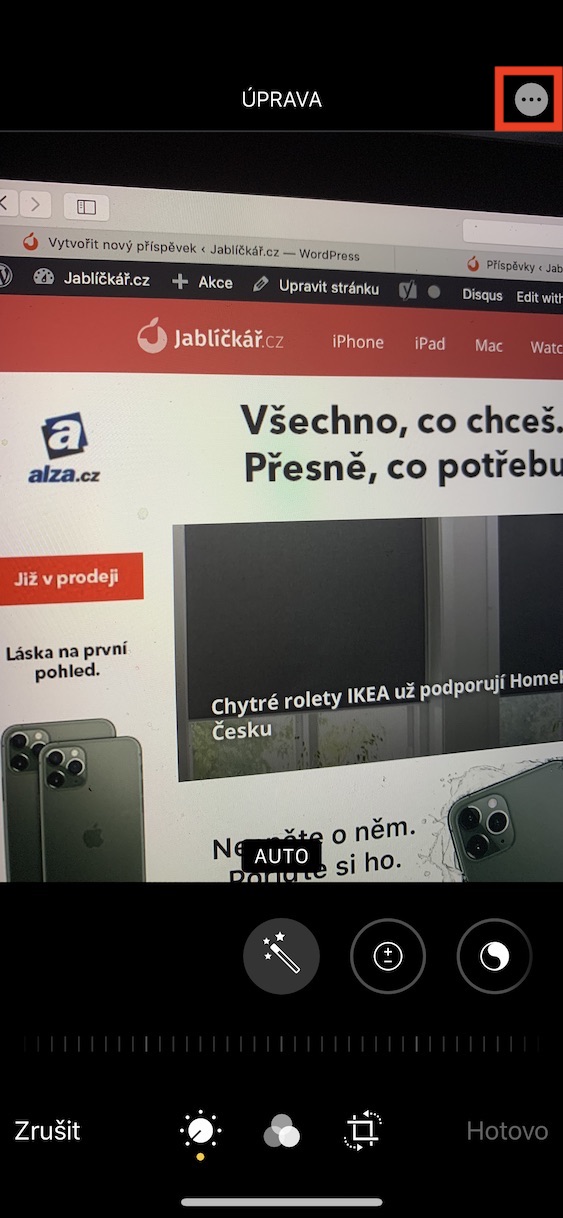
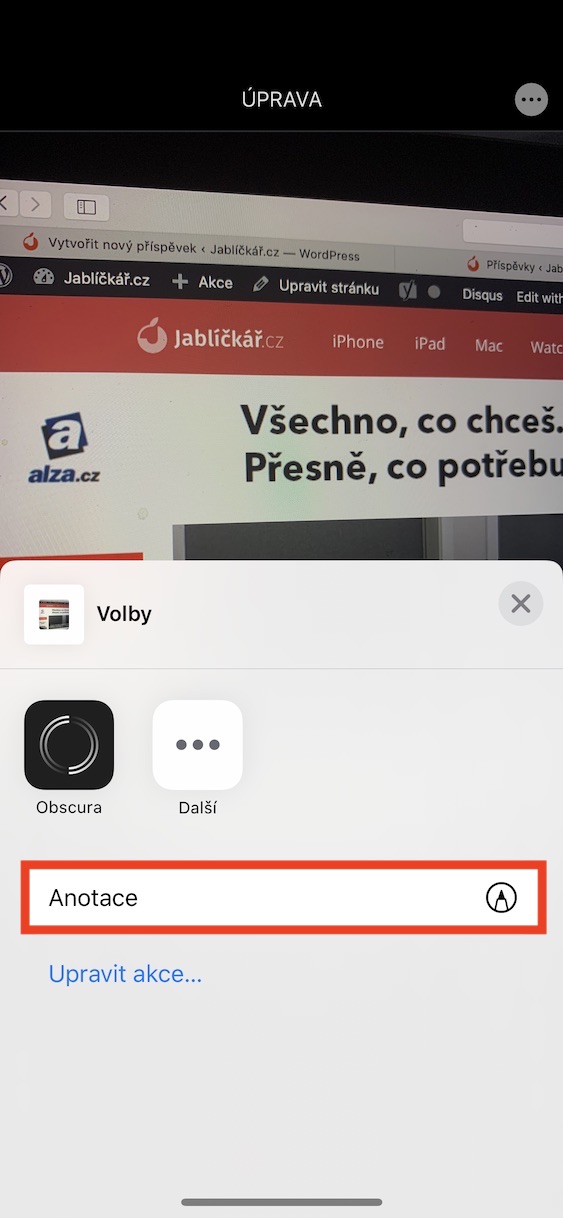
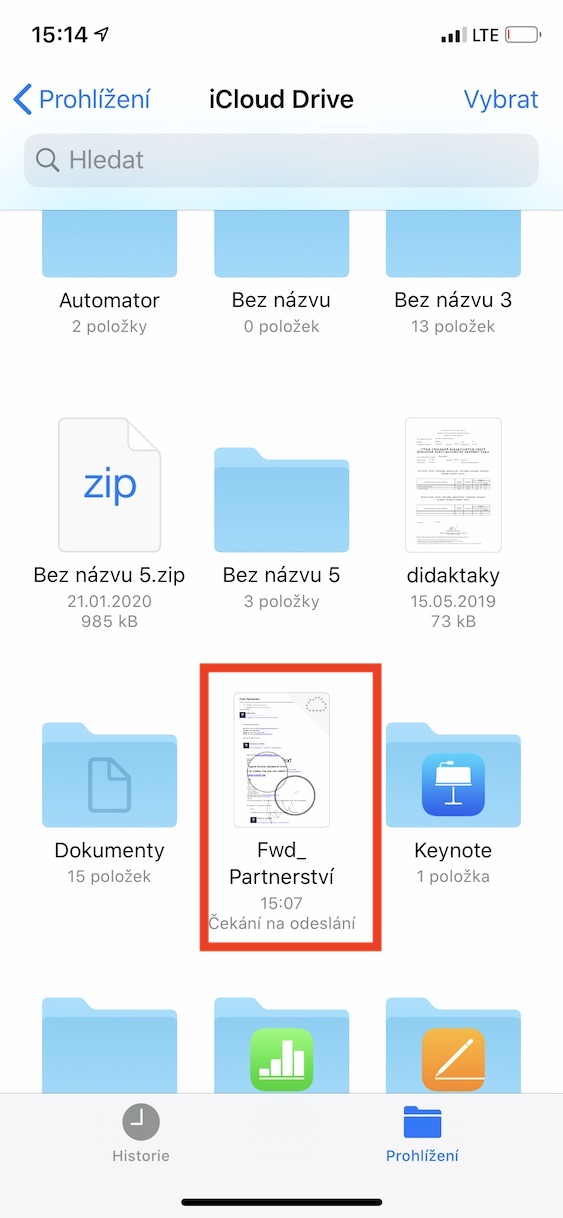

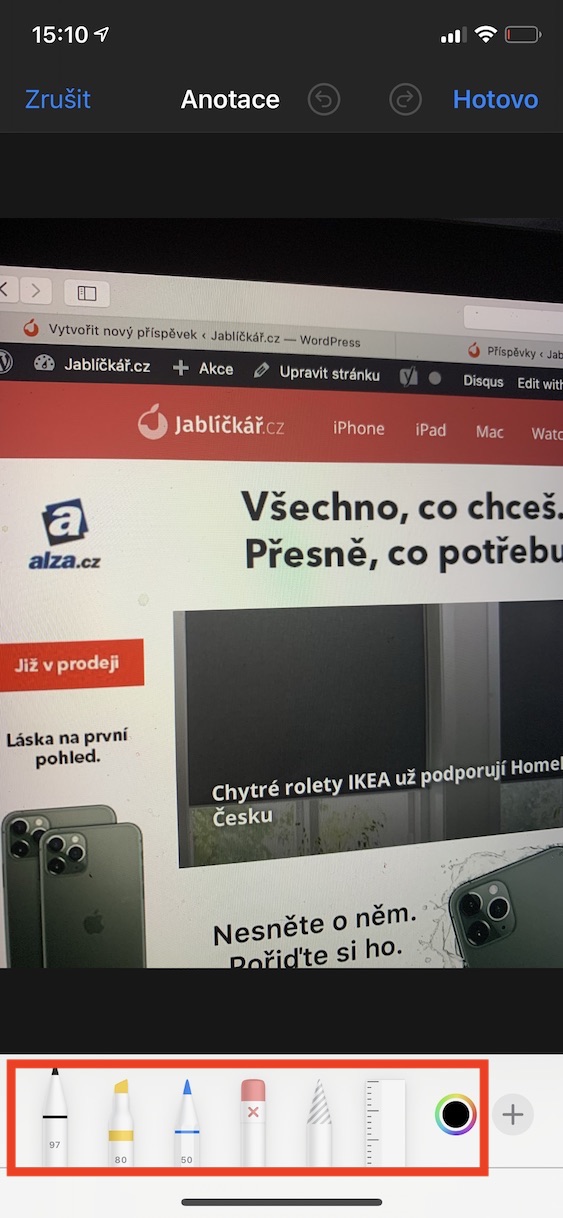
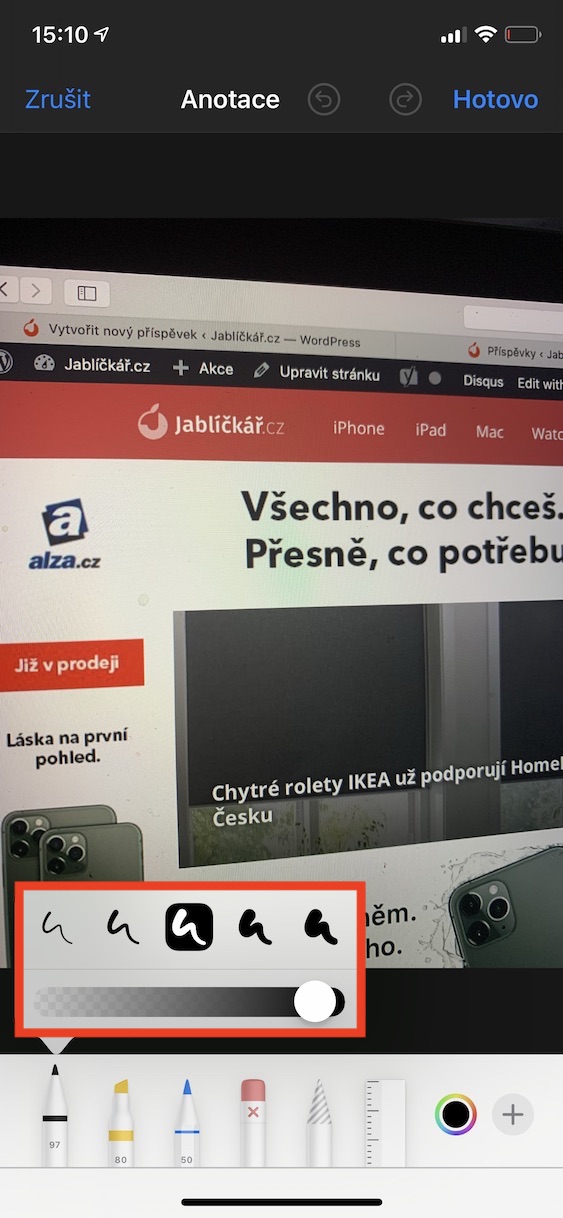
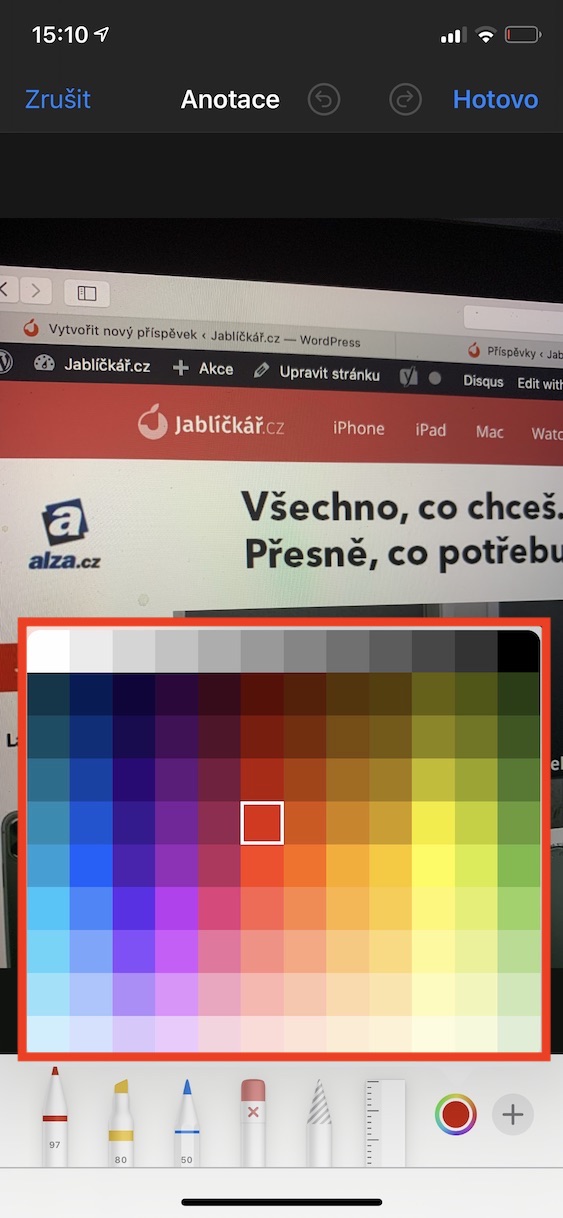
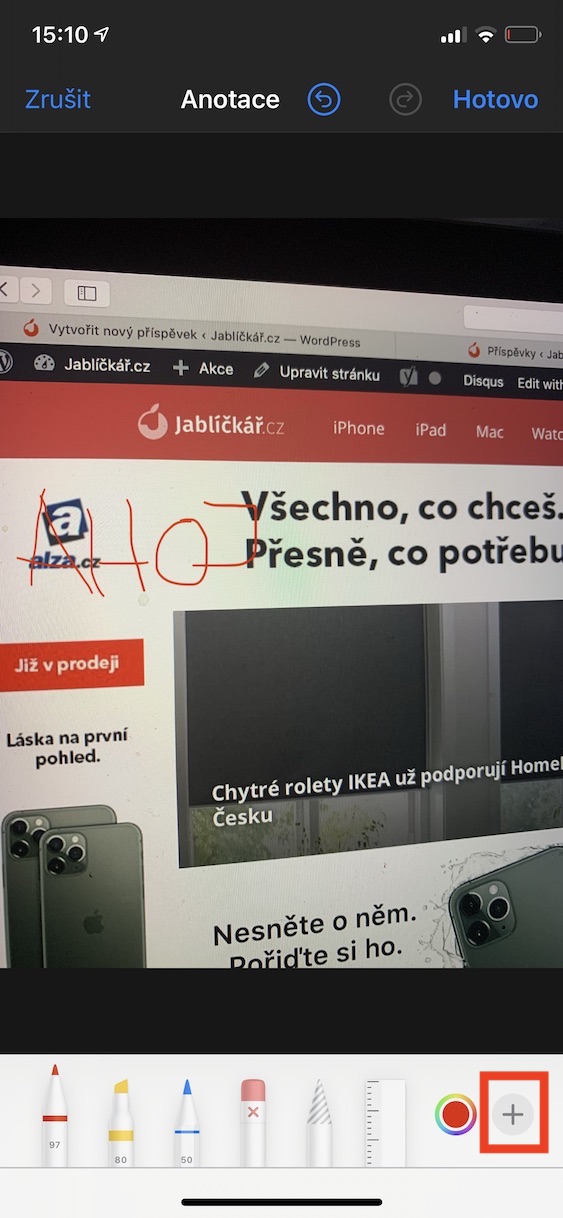
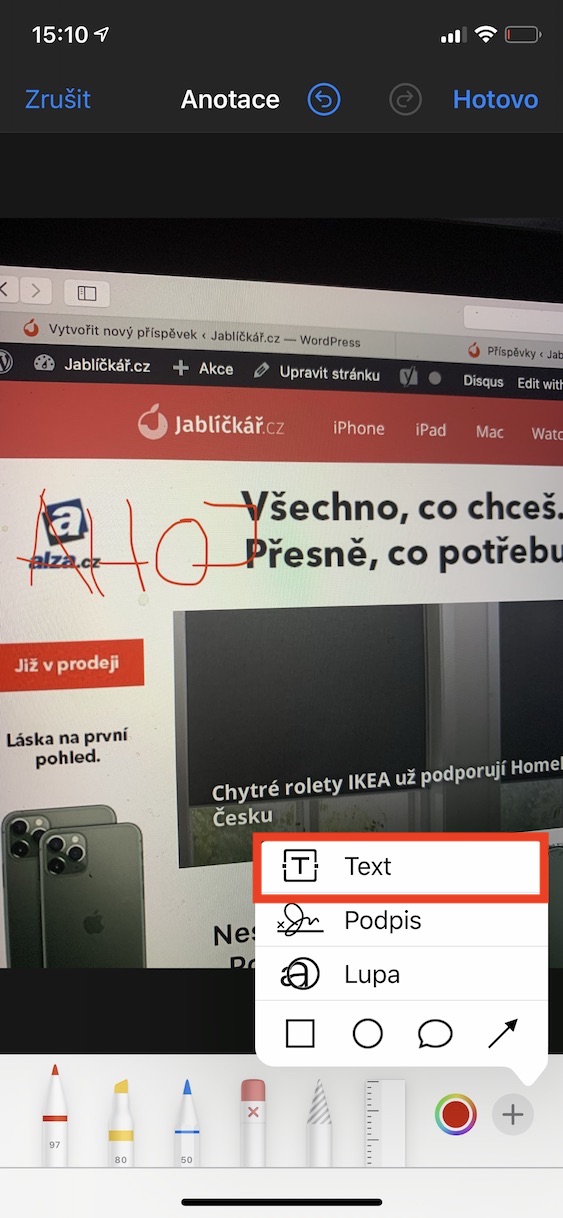
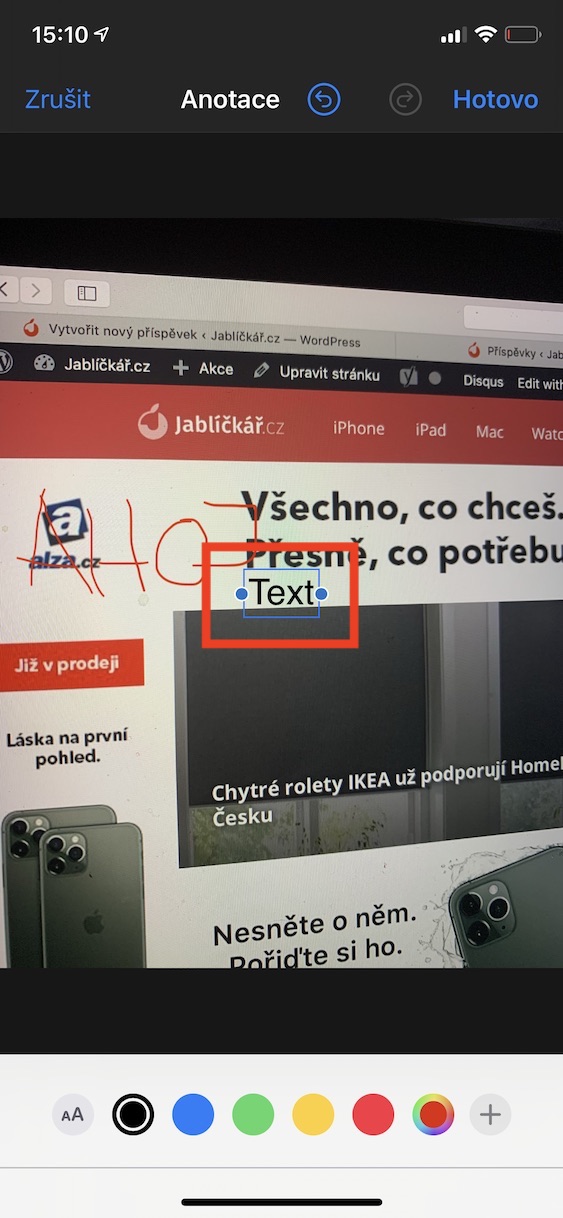
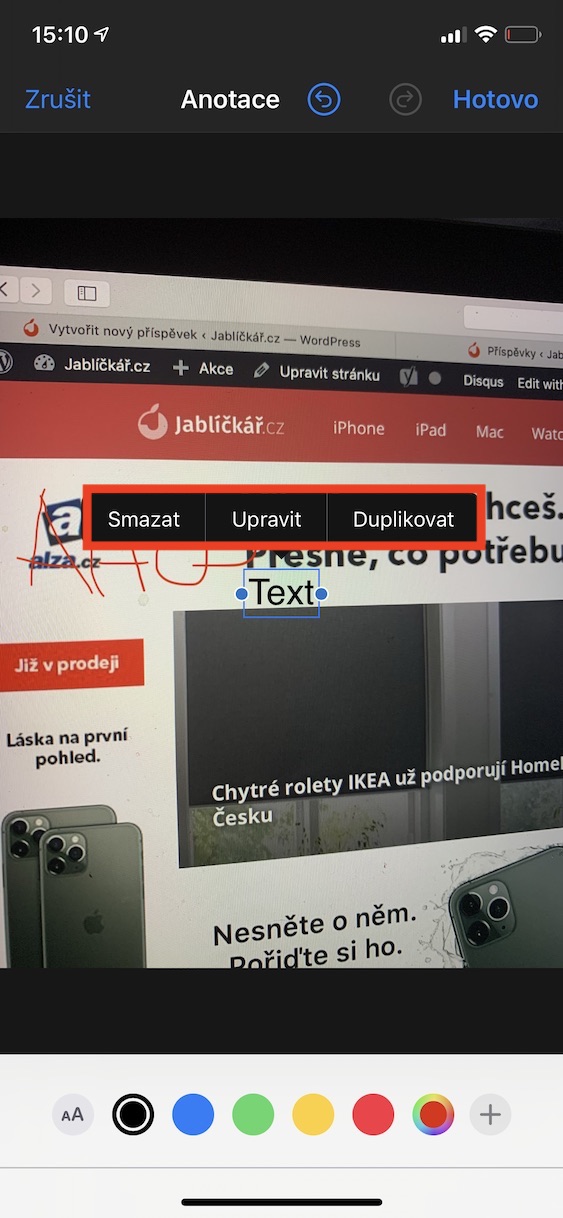
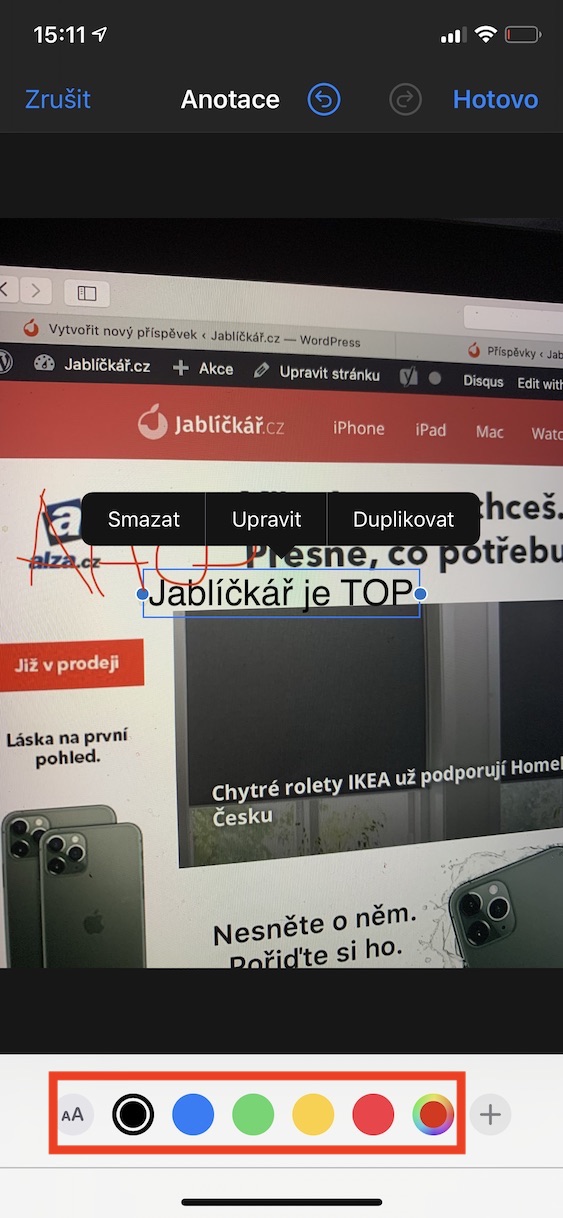
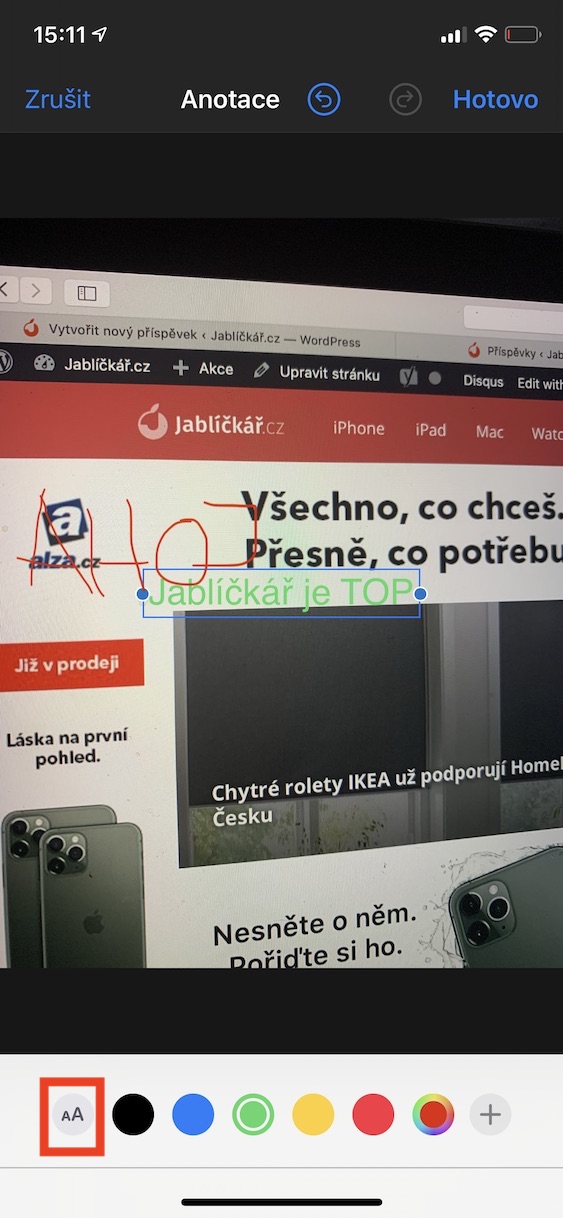
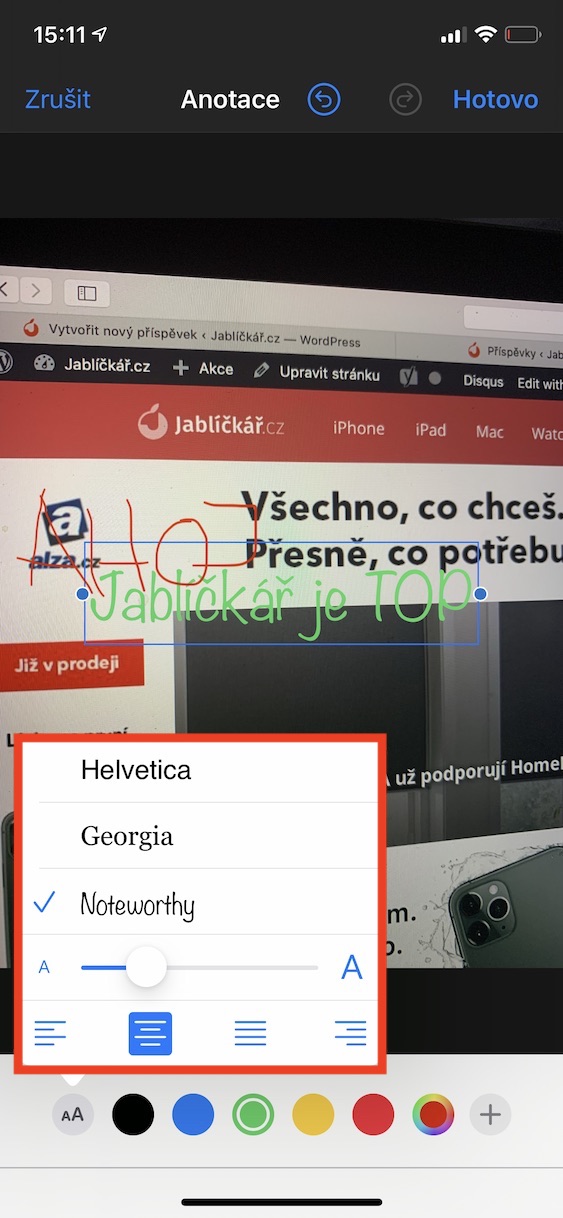
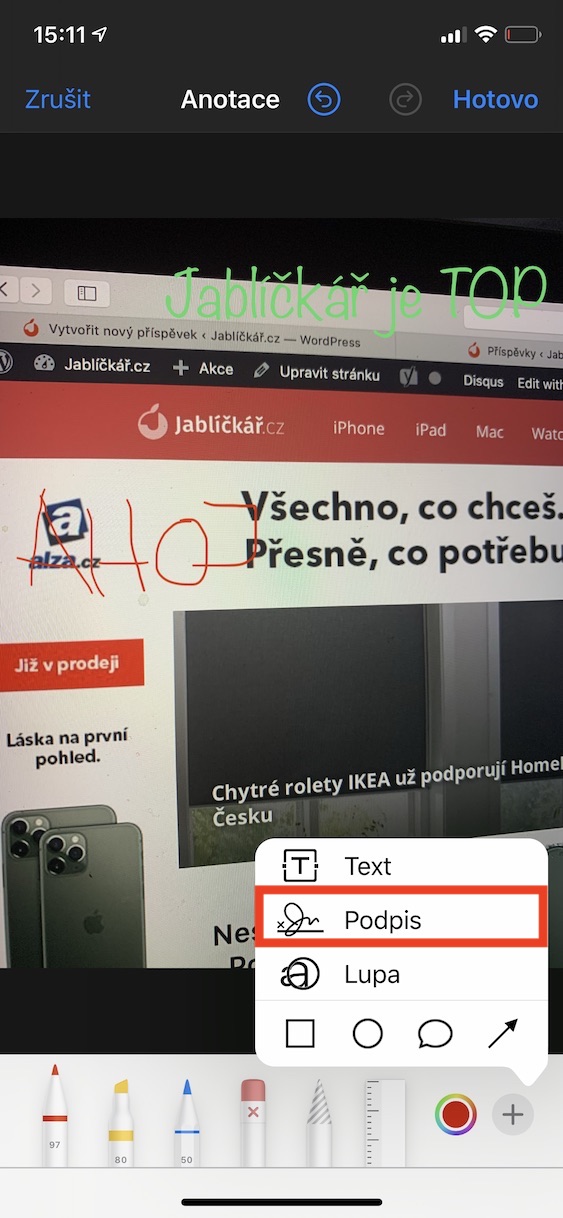
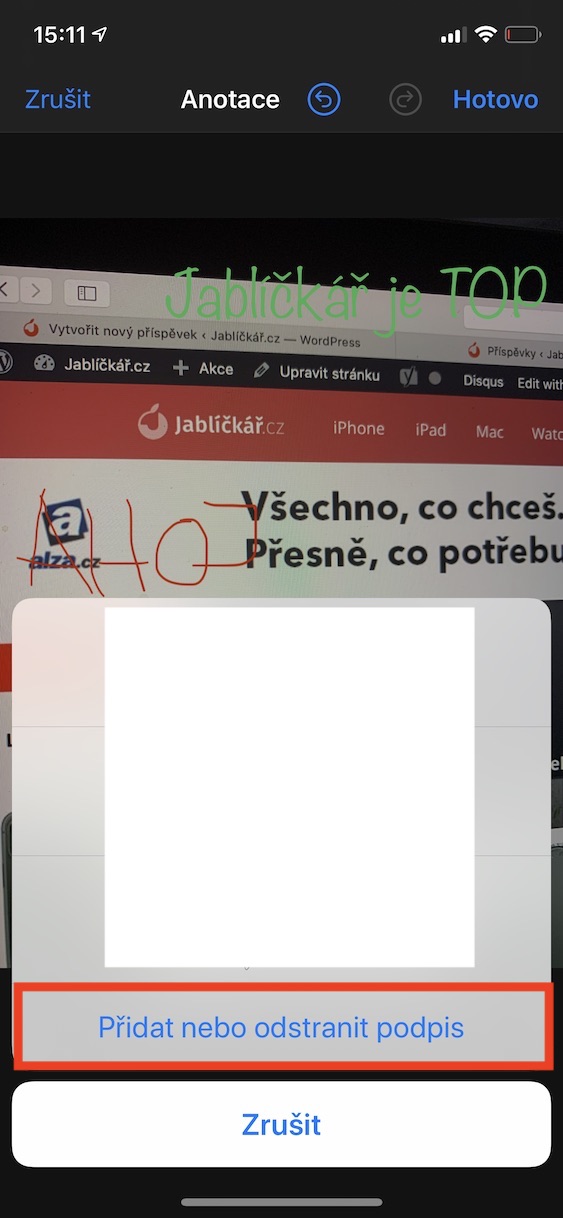
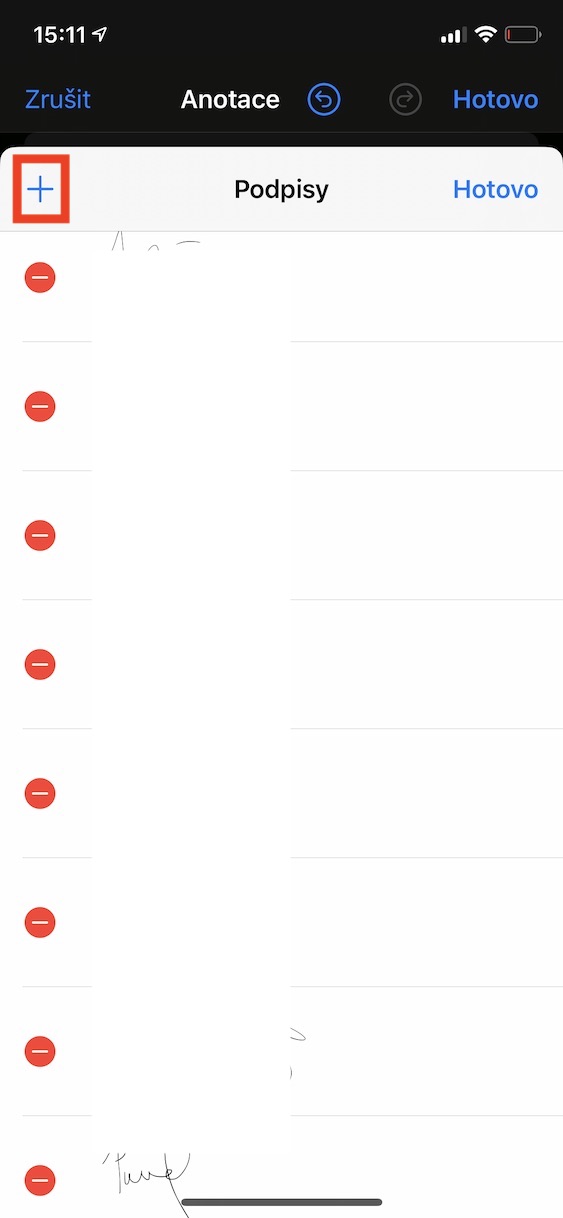
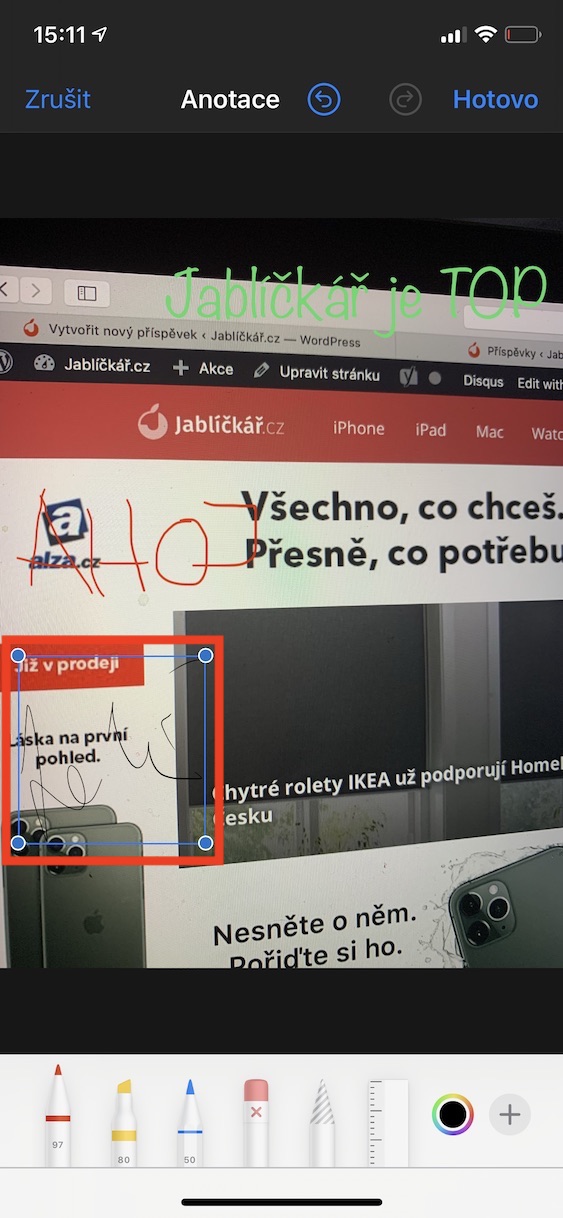
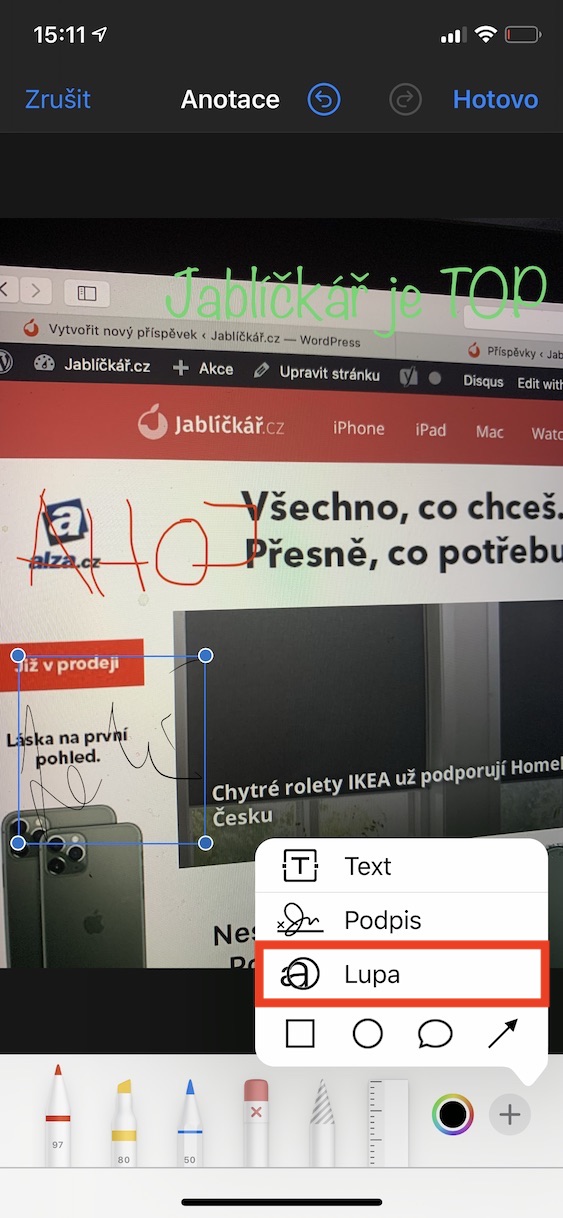
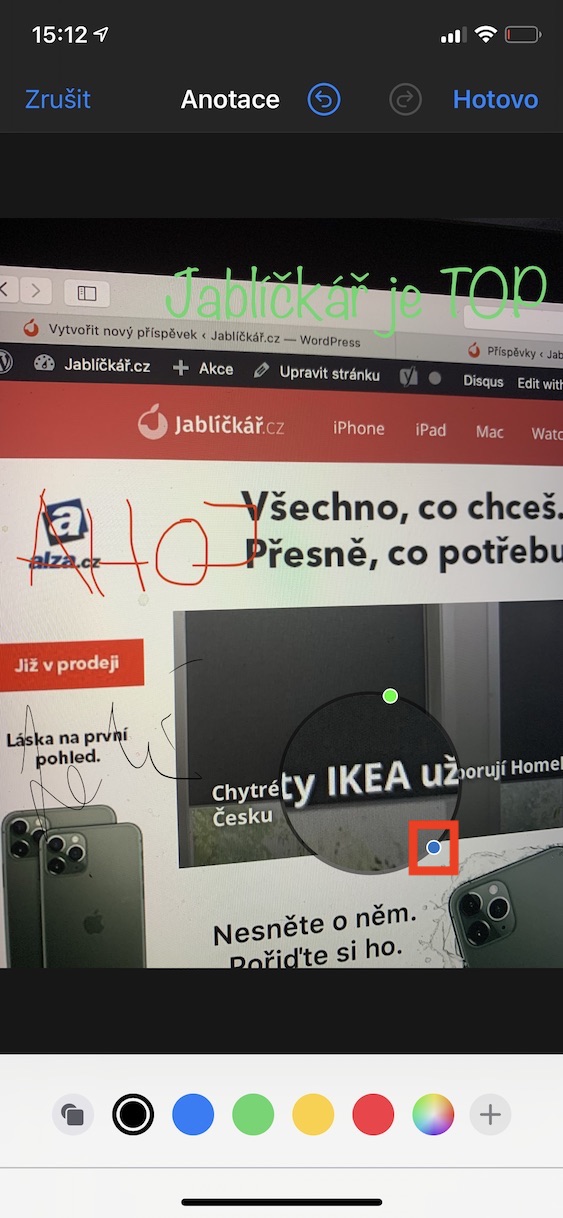
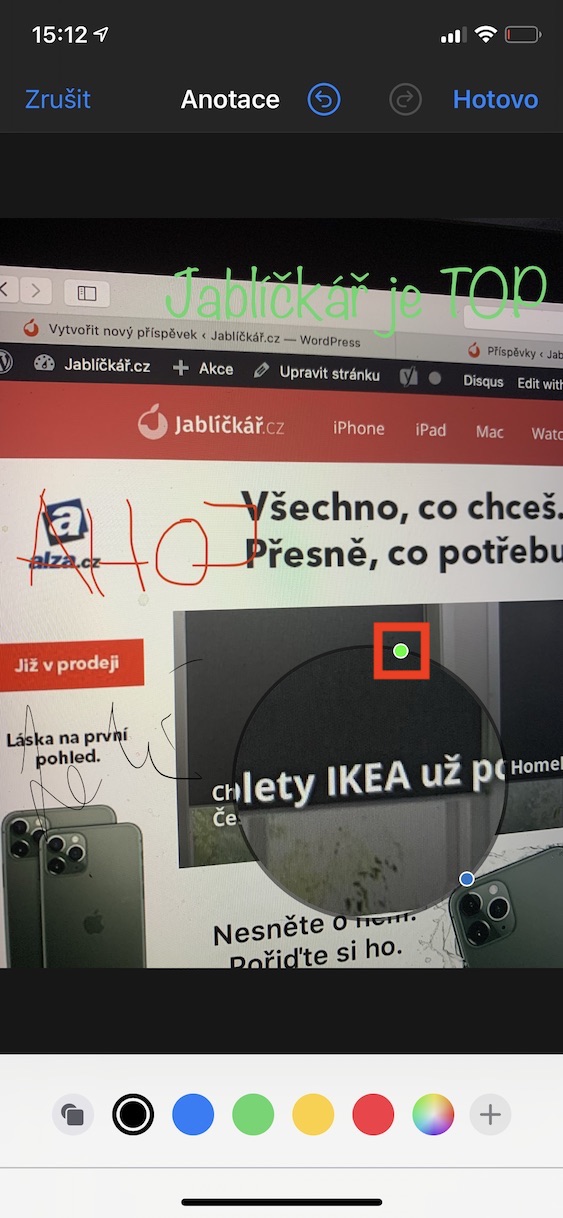
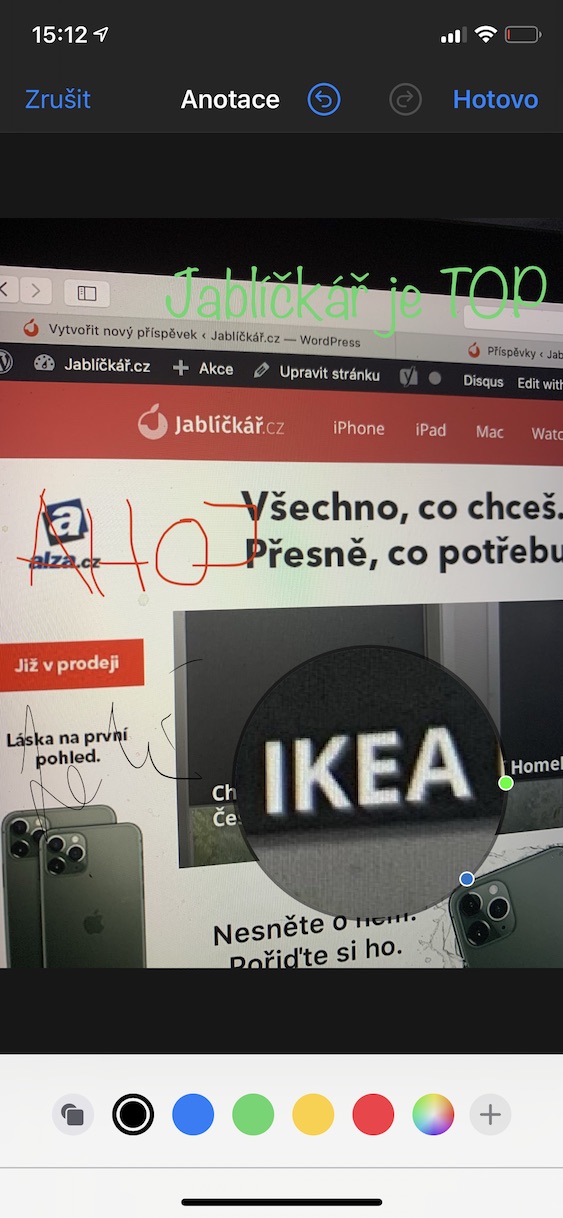

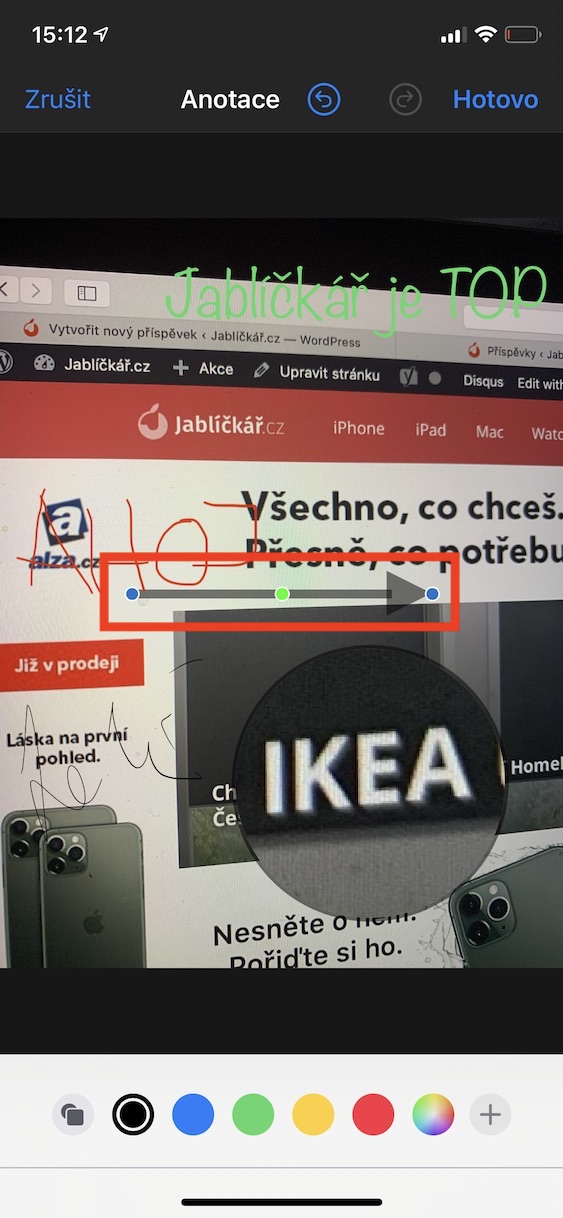
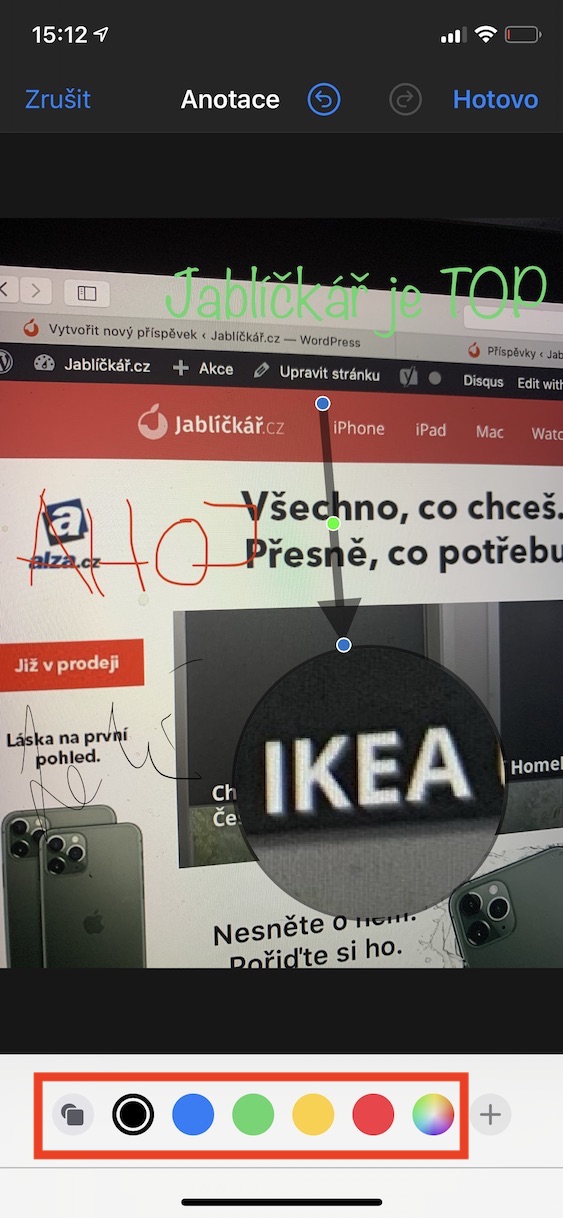
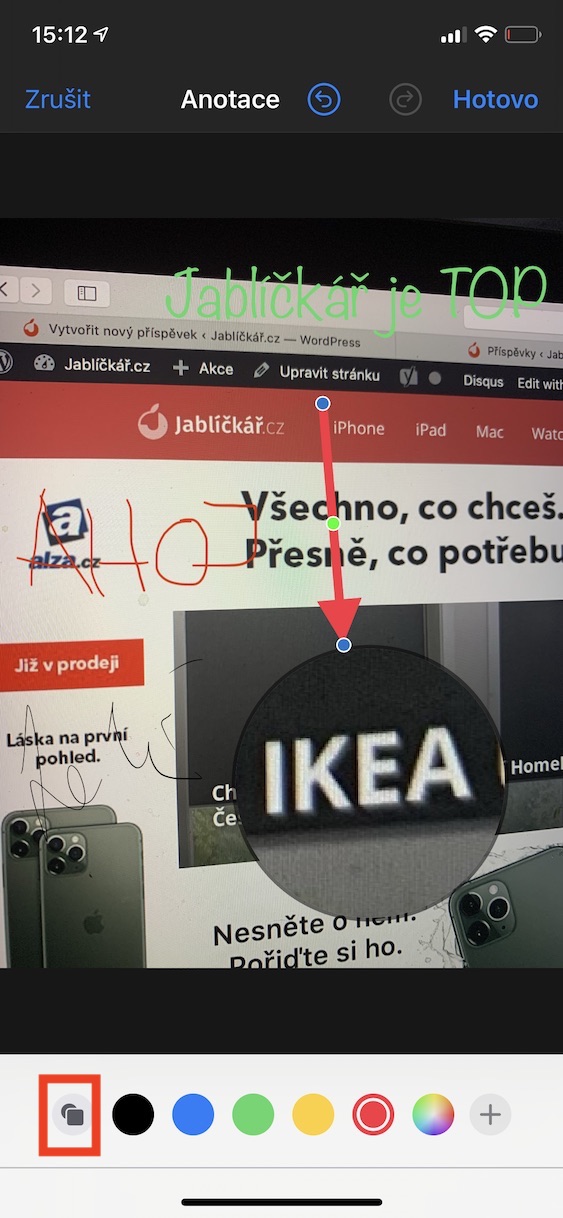
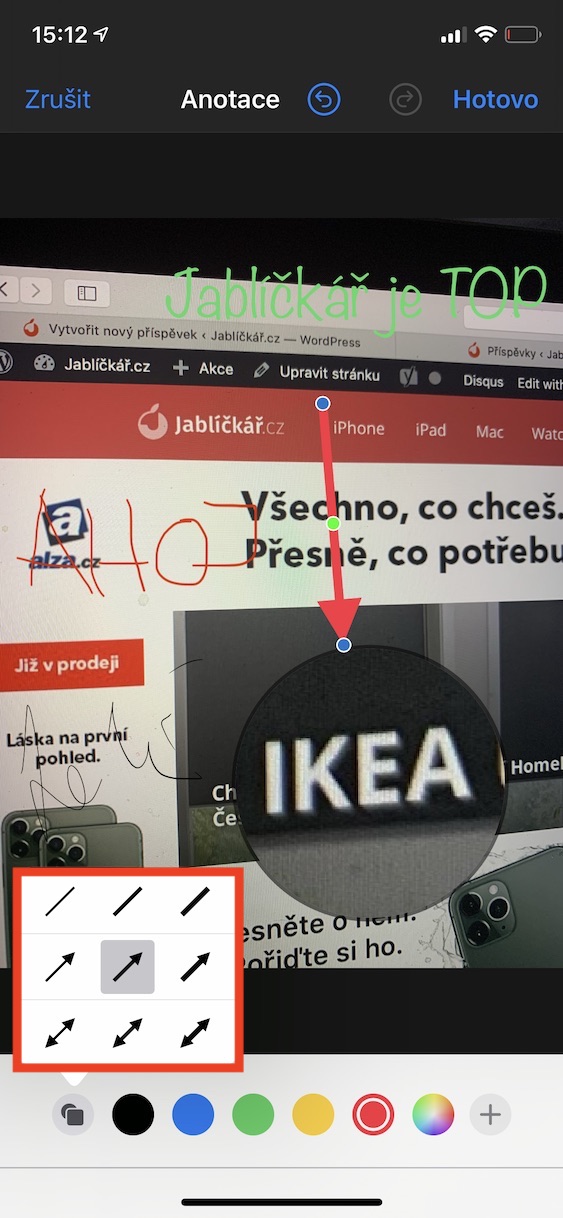
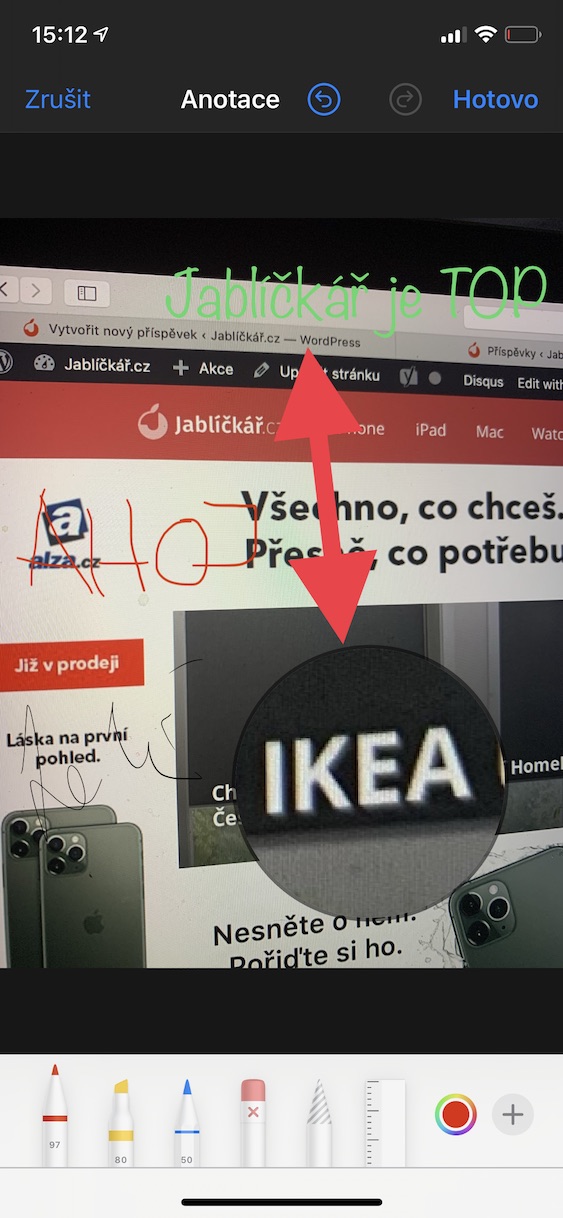
عالي مقاله ډیک